Създаване K-Lite Codec Pack

След като изтеглите K-Lite Codec Pack, много потребители не знаят как да работят с тези инструменти. Интерфейсът е доста сложен, освен това, напълно липсва на български език. Ето защо, в тази статия ще разгледаме създаването на софтуера. Например, аз по-рано изтеглени от сайта на производителя, монтаж «Мега».
Как да конфигурирате K-Lite Codec Pack
пълнозърнести кодеци за настройка на реализирани при инсталирането на този софтуер. Избраните параметри могат да се променят по-късно, с помощта на специални инструменти от този пакет. Да започваме.
Стартирайте инсталационния файл. Ако програмата открие компонентите вече са инсталирани определяне K-Lite Codec Pack, че ще предложи да ги премахнете и да продължите с инсталацията. В случай на неуспех на процеса ще бъде прекъснат.
В първия прозорец, който се появява, е необходимо да изберете режима на работа. изберете «Advanced», за да изберете всички компоненти. Тогава «Следваща».
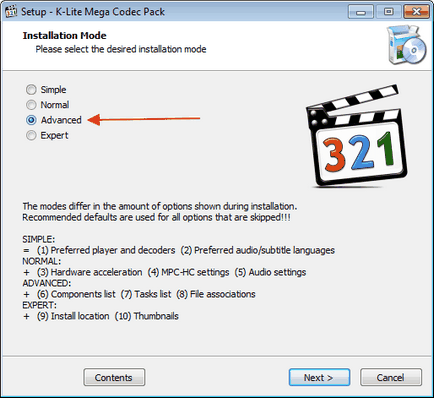
Допълнителни предпочитания са избрани за монтаж. Нищо не се променя. Кликнете «Следваща».
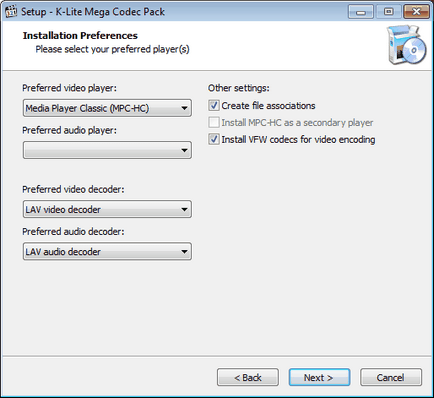
Изберете профил
Следният прозорец ще бъде един от най-важните в определянето на този пакет. По подразбиране е «Профил 1". По принцип е възможно да се оставят и така, че тези настройки са напълно оптимизирани. Ако искате да се направи пълно персонализиране, изберете «Профил 7".
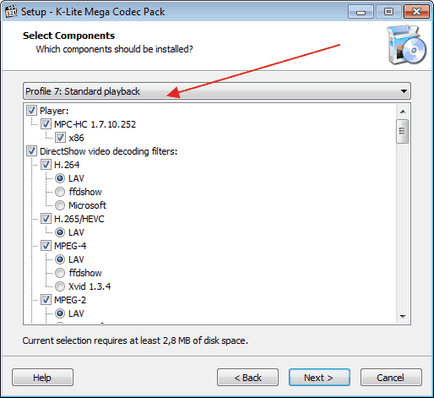
Някои профили може да липсват инсталацията на плейъра. В този случай, в скоби, което виждате думите "Без да се играч».
филтър за конфигуриране
ще избере филтър за декодиране «DirectShow видео декодиращи филтри» В същия прозорец. Можете да избирате между FFDShow или LAV. Основната разлика между тях. Аз ще изберете първата опция.
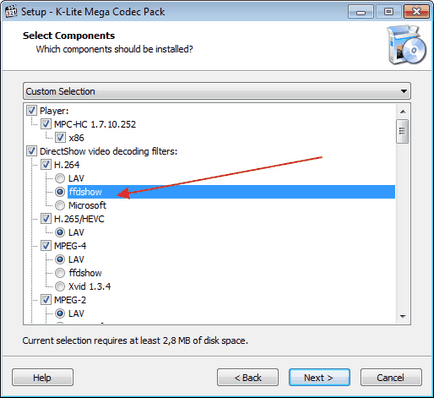
Избирането на сплитера
В същия прозорец и падне под намерите «DirectShow изходните филтри» раздел. Това е важен момент. Разделителят е за избор на звук и субтитри. Въпреки това, не всички от тях работят правилно. Най-добрият вариант е да изберете LAV Splitter или Haali Splitter.
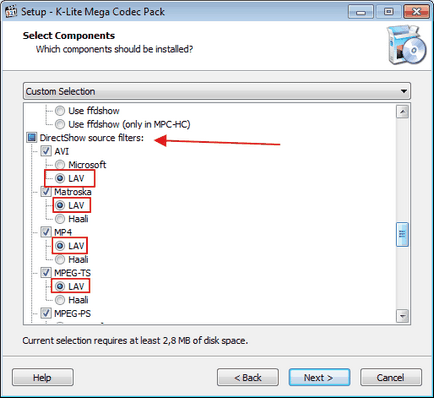
В този прозорец, ние се отбележи най-важните точки, в противен случай оставете по подразбиране. Кликнете «Следваща».
допълнителни задачи
След това изберете допълнителни «допълнителни задачи» задачи.
Ако желаете да инсталирате допълнителни програми за бърз достъп, а след това сложи отметка в раздела «Допълнителни преки пътища». пред съответните опции.
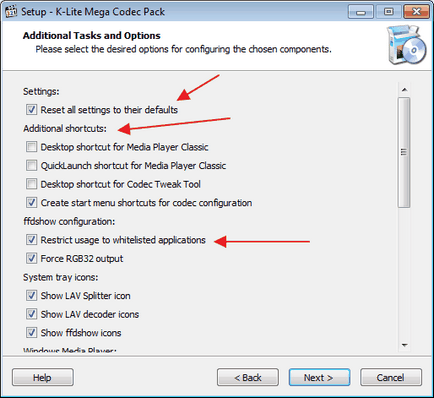
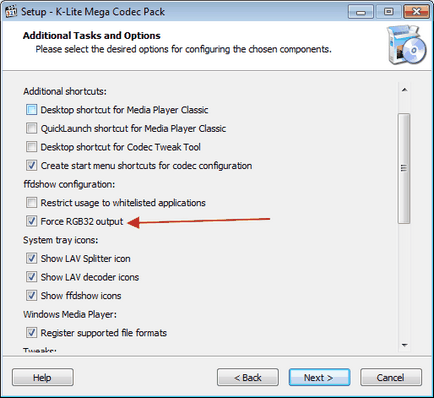
Превключване между аудио потоци, без меню играч подчертаване «Скрий икона системната лента» опцията. В този случай, преходът ще бъде извършена от тавата.
В «поправки» настройка на субтитрите може да се осъществи.

Брой на опции в този прозорец може да се различава съществено. Да покажа как се прави, но тя може да бъде по-висока или по-ниска.
Иначе ние не променя и натиснете «Напред».
Конфигуриране на хардуер хардуерното ускорение
В този прозорец можете да оставите всичко непроменен. Тези настройки в повечето случаи напълно подходящ за тази работа.
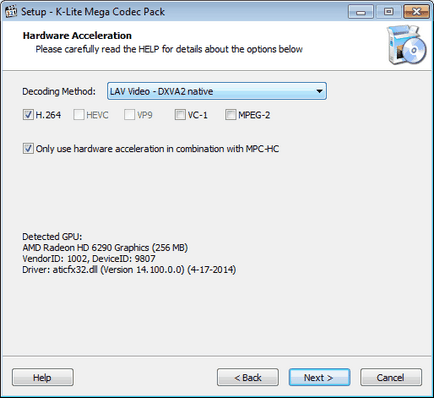
Изборът на изобразяване
Тук ние поставяме параметрите за изобразяване. Позволете ми да ви напомня, че това е специална програма, която ви позволява да се получи изображение.
Ако декодер MPEG-2. вграден в плейъра сте доволни, тогава «марка Enable вътрешен MPEG-2 декодер«. Ако имате такова поле.
С цел оптимизиране на звука, изберете опцията «том нормализиране».
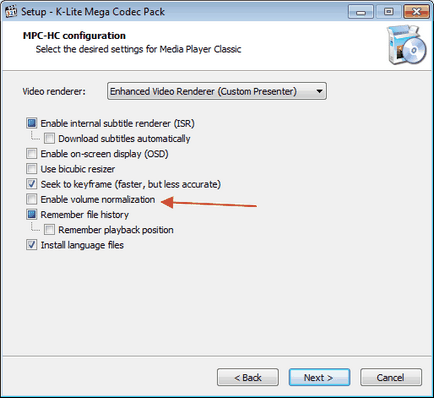
избор на езици
За инсталиране на езикови файлове и способността да превключвате между тях избират «Инсталиране на езикови файлове». Кликнете «Следваща».
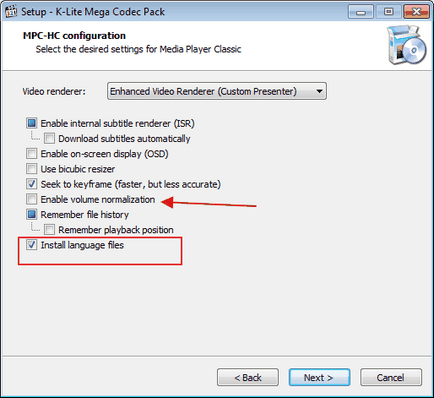
Ние попаднат в прозореца на езиковите настройки на. Изборът на главен и второстепенен език, който отговаря на вашите изисквания. Ако е необходимо, можете да изберете друг. Кликнете «Следваща».
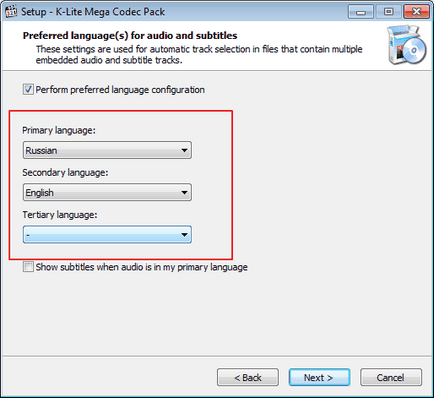
Сега изберете играч, възпроизвеждането по подразбиране. Ще избера «Media Player Classic»
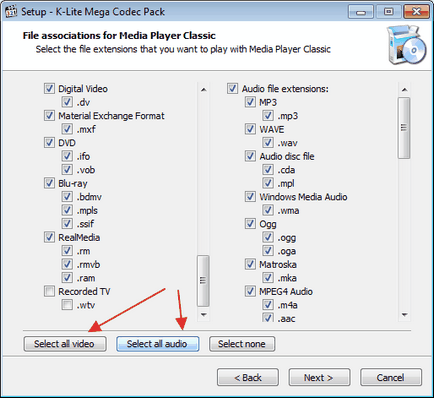
Конфигурацията на звука може да се остави без промяна.
В тази конфигурация K-Lite Codec Pack е приключила. Остава само да натиснете «Инсталиране» и тестване на продукта.
За нас е удоволствие да бъде в състояние да ви помогне да решите проблема.
На свой ред, може да ни помогне също. дори съвсем леко.